教程网首页 > 百科教程 > ps教程 》 Photoshop制作视觉冲击晶体文字效果
Photoshop制作视觉冲击晶体文字效果
效果图
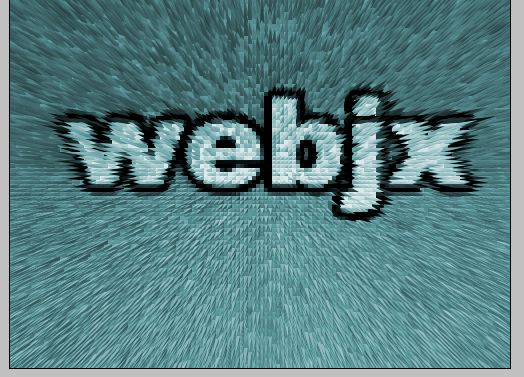
首先在ps中新建立500x400像素的文件。
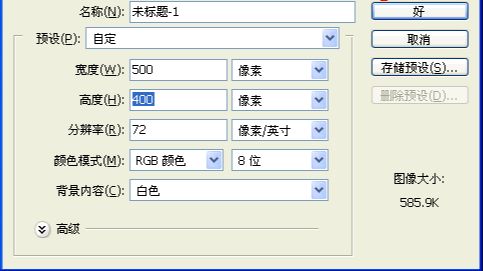
接着添加杂色滤镜操作,进行参数设置。
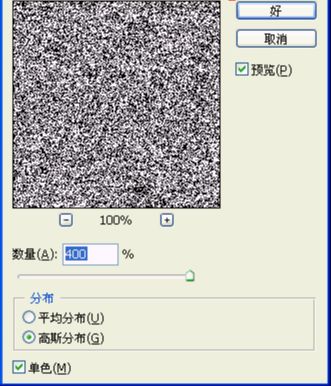
执行滤镜-素描-铬黄,进行参数设置。
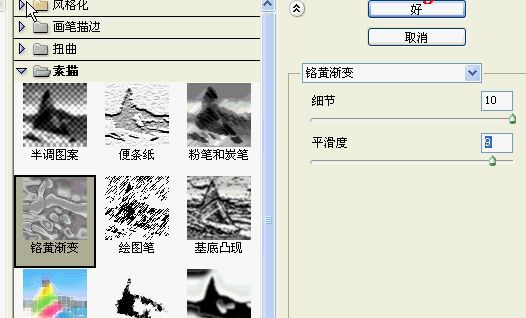
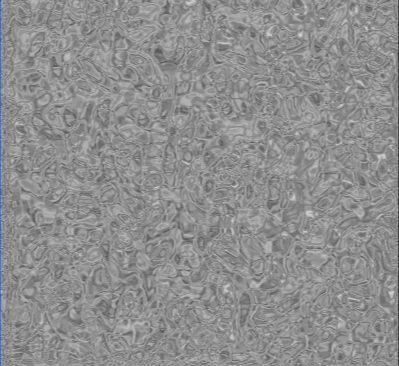
使用文字工具输入字符“Webjx”然后双击文字层,设置图层样式。
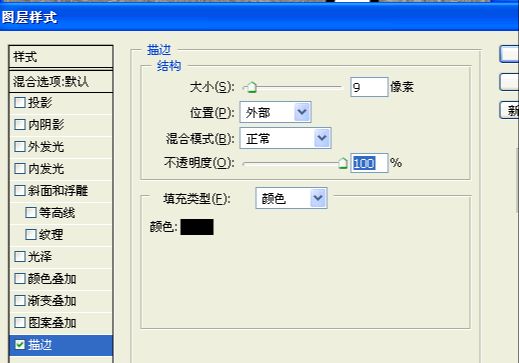
按Ctrl E拼合图层,接着执行“滤镜”-“风格化”-“突出”。
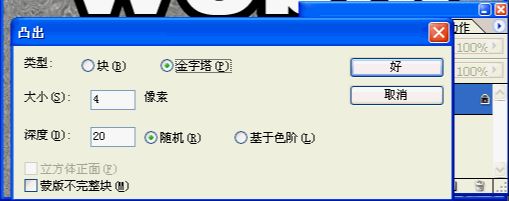
最后简单上点颜色。按Ctrl+ U进行设置。
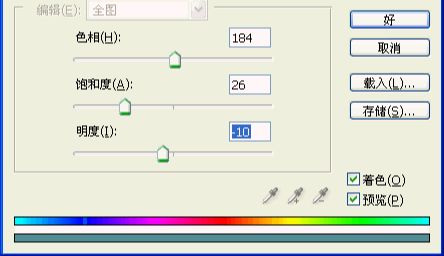
最终效果图
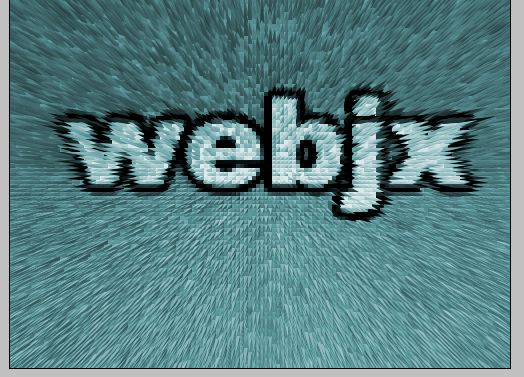
Photoshop制作视觉冲击晶体文字效果相关文章:
无相关信息扫一扫手机观看!

最新更新的教程榜单
- photoshop做立体铁铬字03-08
- ps制作字体雪花效果03-08
- ps需要win10或者更高版本得以运行03-08
- adobe03-08
- ps怎么撤销的三种方法和ps撤销快捷键以及连03-08
- ps神经滤镜放哪里03-08
- Photoshopcs6和cc有什么差别,哪个好用,新手03-08
- ps怎么给文字加纹理03-08
- ps怎么修图基本步骤03-08
- adobephotoshop是什么意思03-08











